Rumah >Tutorial sistem >Siri Windows >Cara Mencari Maklumat Kad Bunyi Komputer Anda
Cara Mencari Maklumat Kad Bunyi Komputer Anda
- 王林ke hadapan
- 2024-01-14 20:24:173665semak imbas
Anda mesti faham sepenuhnya tentang komputer yang anda baru beli Komputer yang biasa kami gunakan tidak boleh dipisahkan daripada kad grafik dan kad bunyi, jadi bagaimana dengan kad grafik dan kad bunyi komputer anda sendiri. Ramai rakan tidak begitu jelas Di bawah, editor telah membawakan anda gambar dan teks semasa menyemak kad bunyi komputer anda.
Kad bunyi juga dipanggil kad audio, yang merealisasikan penukaran bersama antara gelombang bunyi dan isyarat digital Kadang-kadang komputer tidak mempunyai output bunyi Berkali-kali kerana terdapat masalah dengan kad bunyi kad bunyi komputer? Di bawah, editor akan menerangkan kepada anda cara menyemak kad bunyi komputer anda.
Cara menyemak kad bunyi komputer anda
Cari Komputer Saya pada desktop, kemudian klik kanan Komputer Saya, dan kemudian cari arahan pengurusan.
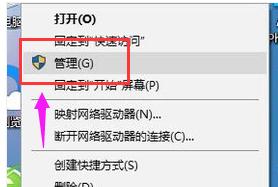
Gambar Kad Bunyi Komputer-1
Kemudian cari Pengurus Peranti dalam alatan sistem. . rajah kad bunyi- 3
Terdapat juga dua pilihan di bawahnya Anda boleh melihat maklumat kad bunyi tertentu dengan mengklik padanya. 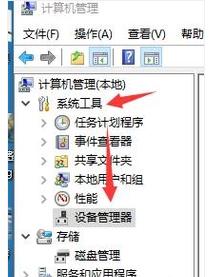
Gambar kad bunyi-4
Anda juga boleh klik kanan pilihan Windows Start di sudut kiri bawah desktop komputer dan cari Jalankan di dalam. 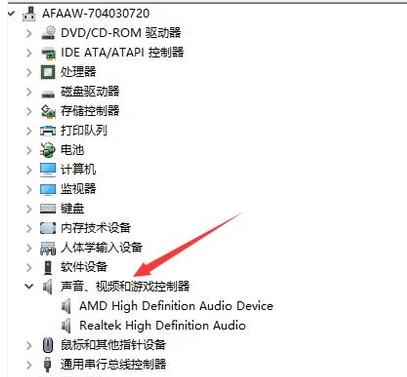
Lihat rajah kad bunyi-5
Masukkan kod "dxdiag" dan klik Sahkan. 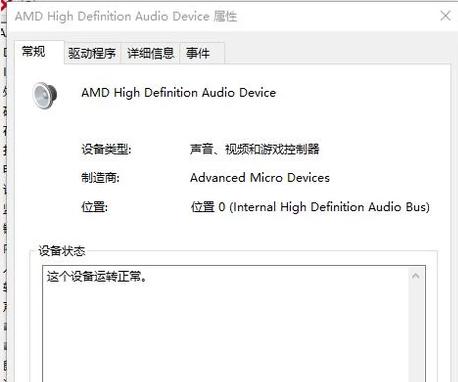
Lihat rajah kad bunyi-6
Kemudian lompat ke alat diagnostik, di mana anda juga boleh melihat maklumat kad bunyi. 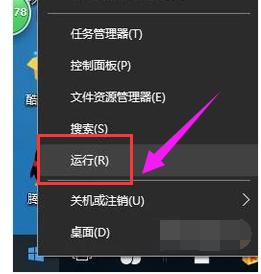
Lihat gambar kad bunyi-7
Anda juga boleh menggunakan Master Lu untuk menyemak maklumat kad bunyi Selepas memuat turun dan memasang Master Lu, jalankan perisian Master Lu. 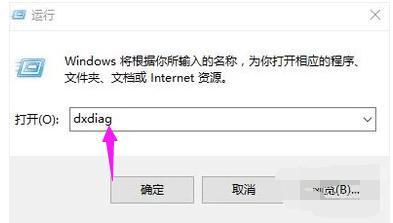
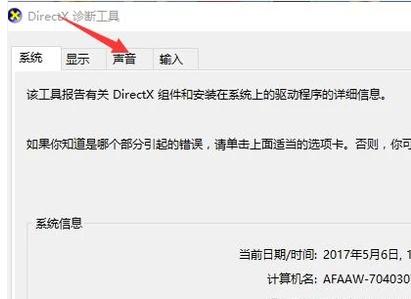 Anda boleh menyemak status pengendalian kad bunyi melalui semakan badan perkakasan, atau anda boleh menyemak maklumat kad bunyi melalui pilihan lain pengesanan perkakasan.
Anda boleh menyemak status pengendalian kad bunyi melalui semakan badan perkakasan, atau anda boleh menyemak maklumat kad bunyi melalui pilihan lain pengesanan perkakasan.
Diagram Komputer-9
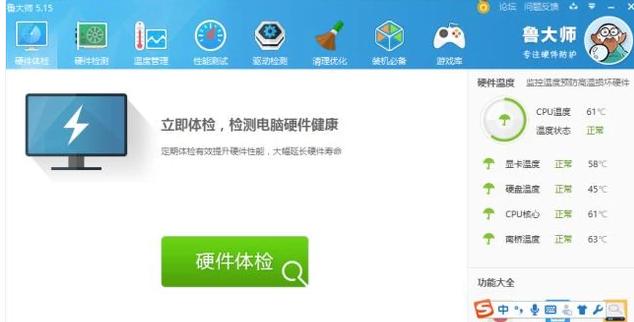 Di atas adalah petua untuk menyemak kad bunyi komputer anda.
Di atas adalah petua untuk menyemak kad bunyi komputer anda.
Atas ialah kandungan terperinci Cara Mencari Maklumat Kad Bunyi Komputer Anda. Untuk maklumat lanjut, sila ikut artikel berkaitan lain di laman web China PHP!

